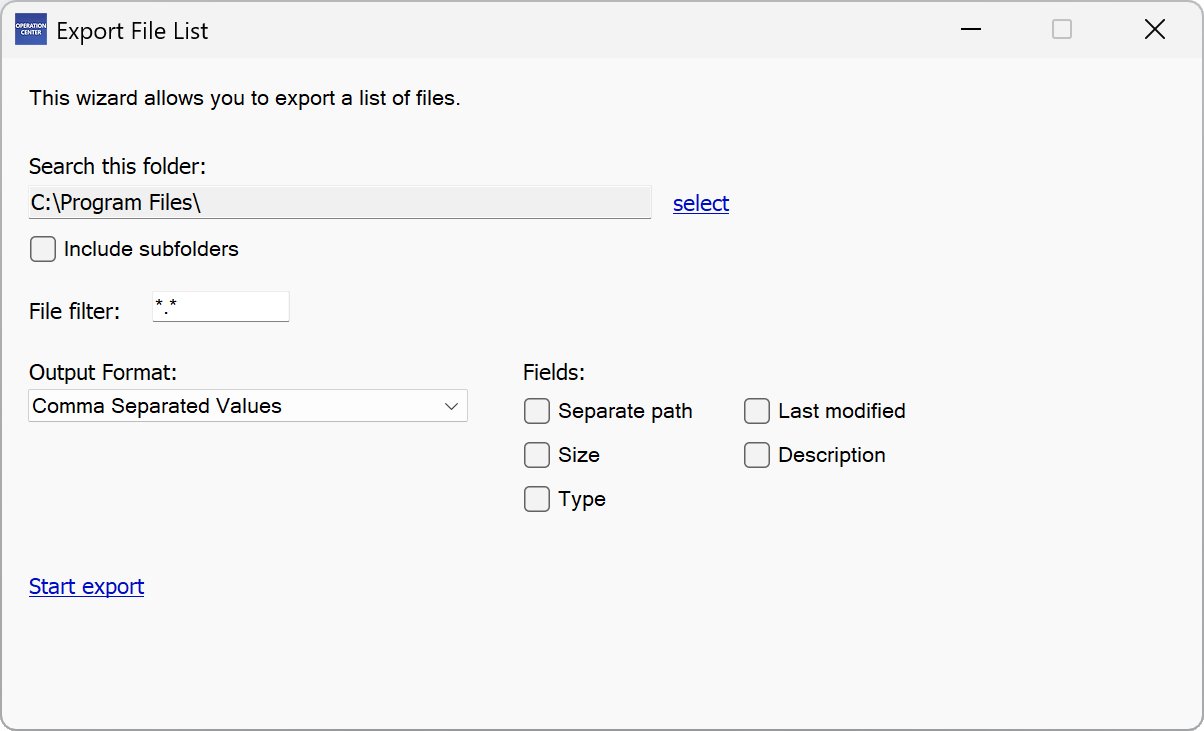Wizards
Audio-opname
▶ Wizards – Audio Recording
Met deze functie kunt u geluid opnemen en opslaan als een audiobestand in wave-formaat.

Onder “Choose recording quality” kunt u de kwaliteit van de opname opgeven. Hoe hoger deze is, hoe groter het bestand zal zijn.
Met de volumeregeling van Windows kunt u het opnamevolume instellen en het invoerapparaat selecteren.
OPMERKINGEN:
1) Maak verschillende testopnamen voordat u met de daadwerkelijke opname begint.
2) Houd er rekening mee dat het opnemen en kopiëren van audiomateriaal in strijd kan zijn met de auteursrechtwetten.
Bestanden downloaden van USB-apparaat
▶ Wizards – Download Files from USB Device
Deze wizard helpt u bij het downloaden van bestanden van een USB-apparaat dat is aangesloten op uw pc.
Veel USB-apparaten (zoals smartphones, camera's en muziekspelers) kunnen worden aangesloten op de pc en worden geopend als een station. U kunt dit station vaak openen met een stationsletter (bijv. “E:”).
Sommige apparaten openen echter zonder stationsletter, zodat ze niet toegankelijk zijn voor een toepassing. Met deze wizard kunt u ook bestanden van zo'n apparaat naar uw pc downloaden.
OPMERKINGEN:
1) Sommige apparaten ondersteunen niet het selecteren van meerdere bestanden tegelijk. Als dit het geval is, wordt het selectievenster na elke bestandsdownload opnieuw geopend, zodat u de vereiste bestanden één voor één kunt downloaden.
2) Welke bestanden beschikbaar zijn, hangt uiteindelijk af van het USB-apparaat.
Gegevensherstel
▶ Wizards – Data Recovery
Met de Data Recovery Wizard kunt u bestanden die zich op defecte gegevensdragers bevinden, redden. Defecte gebieden worden overgeslagen.
LET OP: Deze wizard is vooral geschikt voor optische opslagmedia (CD, DVD en Blu-ray), waarbij de gegevens tijdens het lezen doorgaans niet verder beschadigd kunnen raken.
Voor alle andere media (harde schijven, geheugenkaarten, enz.) raden wij u aan contact op te nemen met een bedrijf dat gespecialiseerd is in gegevensherstel.
Hoe u bestanden kunt redden:
1. Plaats de beschadigde schijf of sluit deze aan op uw pc en selecteer het juiste station.
2. Selecteer in de bestandslijst de bestanden die u wilt redden (mappen kunnen niet worden geselecteerd).
3. Kies “Save now...”.
4. Kies een doelmap voor de back-up.
Hoe werkt gegevensherstel?
Een bestand dat moet worden opgeslagen, wordt in secties van elk 500 bytes uitgelezen en direct in het proces opgeslagen. Als een gebied van het bestand zich in het beschadigde deel van het gegevensmedium bevindt, wordt er nog steeds geprobeerd dit gebied te lezen. Als het beschadigde gebied niet kan worden gelezen, wordt het overgeslagen en gaat de back-up van het bestand erachter door. Op deze manier kan ten minste een deel van de documenten vaak worden opgeslagen. Het gebruik van de Data Recovery Wizard wordt niet aanbevolen voor het herstellen van toepassingen (bijv. EXE- en DLL-bestanden).
Als u de optie “Very detailed” activeert, wordt elke byte afzonderlijk uitgelezen. Als het niet kan worden gelezen, wordt de poging meerdere keren herhaald. Dit type opslaan is langzamer, maar u kunt mogelijk meer gegevens herstellen.
Downloadbeheerder
▶ Online – Download Manager
Met de Download Manager kunt u tot twintig bestanden automatisch downloaden van een internetserver naar uw pc. Voer de specifieke URL's in (één per regel). De Download Manager zorgt ervoor dat de bestanden achtereenvolgens worden gedownload zonder dat u daar zelf iets voor hoeft te doen.
Activeer de optie “Try to prevent caching” als een cache het risico loopt de nieuwste versie van een bestand niet te downloaden. De Download Manager zal dan proberen de nieuwste versie van het bestand van de server te halen. Niet alle downloadservers ondersteunen deze functie, dus het kan zijn dat sommige downloads mislukken. Controleer daarom de bestanden na het downloaden en schakel deze optie uit als er fouten optreden.
Met de optie “Pause 30 seconds after each download” wordt er na elke download een pauze van een halve minuut ingevoegd. Dit ontlast uw internetverbinding en zorgt ervoor dat andere applicaties en achtergrondservices gedurende deze tijd gegevens kunnen uitwisselen.
Kleurwaarde bepalen
▶ Wizards – Determine Color Value
Met deze wizard kunt u een kleurwaarde bepalen op basis van de scherminhoud.
Wijs met de muis naar de positie waarvan u de kleurwaarde wilt bepalen en druk op de linkermuisknop. Gebruik uw stylus bij gebruik van een touchscreen.
Nadat u hebt geklikt of getypt, wordt de kleurwaarde als tekst naar het klembord gekopieerd.
Exporteer bestandslijst
▶ Wizards – Export File List
Met deze wizard kunt u een bestandslijst exporteren als CSV- of tekstbestand.
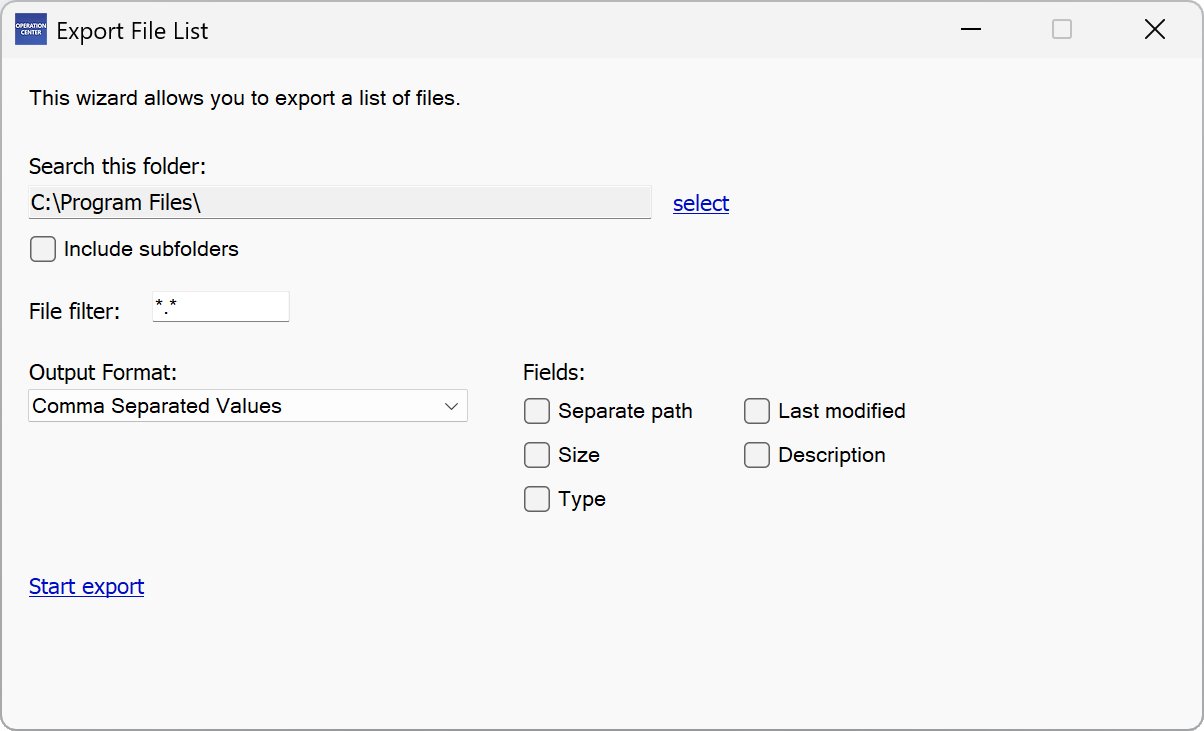
Meerdere bestaande bestanden vinden
▶ Wizards – Find Multiple Existing Files
Deze wizard zoekt in een station of map, inclusief de submappen die erin zitten, naar dubbele bestanden en geeft deze weer in een lijst.
Klik met de rechtermuisknop op een bestand om meer opties te zien.
U kunt MD5- en SHA256-controlegetallen gebruiken om te bepalen of twee of meer bestanden identiek zijn qua inhoud.
Schermopname
▶ Wizards – Screen Capture
Met “Screen Capture” kunt u de huidige scherminhoud naar het klembord kopiëren, opslaan als een afbeeldingsbestand of afdrukken. Klik op het pictogram van de opnameknop om de scherminhoud vast te leggen.
De afbeelding wordt vervolgens aan u getoond. Hier hebt u de mogelijkheid om een sectie te selecteren door de linkermuisknop ingedrukt te houden en de muis naar de gewenste positie te slepen. Gebruik bij gebruik van een touchscreen uw stylus als u een specifieke sectie wilt selecteren. Als u de hele afbeelding wilt gebruiken, hoeft u alleen maar op de afbeelding te klikken of te tikken om door te gaan.
U hebt vervolgens de keuze om uw selectie naar het klembord te kopiëren, deze te bewerken, op te slaan als een bestand of af te drukken. Kies de optie die u wilt.
De afbeelding krijgt de kleurdiepte van de huidige scherminstelling. Als het bureaublad wordt uitgebreid naar een tweede scherm, wordt alleen de inhoud van het scherm waarop het programmavenster Screen Capture zich bevindt, vastgelegd.
Onder “Set delay” kunt u instellen of de schermafbeelding pas na een bepaalde tijd moet worden gemaakt.
In de modus “Mass-capture” kunt u meerdere schermafbeeldingen achter elkaar maken. Deze worden automatisch opgeslagen als een afbeeldingsbestand in de opgegeven map.
Website downloaden
▶ Online – Download Website
Met deze functie kunt u een website of delen ervan downloaden.
Voer het gewenste internetadres in en klik op “Next”. De opgegeven website wordt vervolgens doorzocht. Let op: er worden maximaal 300 pagina's per run geanalyseerd om overmatige serverbelasting te voorkomen. Pagina's die niet door de websitebeheerder zijn goedgekeurd, worden niet geanalyseerd.
Nadat de website is doorzocht, krijgt u een lijst met alle gevonden bestanden te zien. Vink de vakjes aan van de bestanden die u wilt downloaden.
In het veld “Destination folder” geeft u de lokale map op waarin de bestanden moeten worden opgeslagen.
🠈